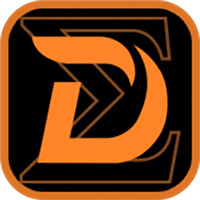爱思助手是一款专为iPhone/iPad打造的综合设备管理软件,集应用安装、数据同步、壁纸铃声定制等功能于一体。爱思助手创新的WiFi无线连接功能,让电脑与iOS设备处于同一局域网时即可自动建立连接,彻底摆脱数据线束缚。通过无线方式,用户可轻松完成应用部署、媒体管理及照片导入导出等操作,极大提升了跨设备协作的便捷性与灵活性。

爱思助手怎么连接苹果手机?爱思助手连接苹果手机的步骤
1、网络环境要求:确保iPhone与已安装爱思助手的电脑处于同一局域网内,这是实现无线连接的基础条件
2、首次配置流程:初次使用时需通过数据线连接设备,进入爱思助手"工具箱"中的"设备功能开关",开启"Wi-Fi连接(自动连接电脑)"选项。此设置仅需操作一次,后续无需重复
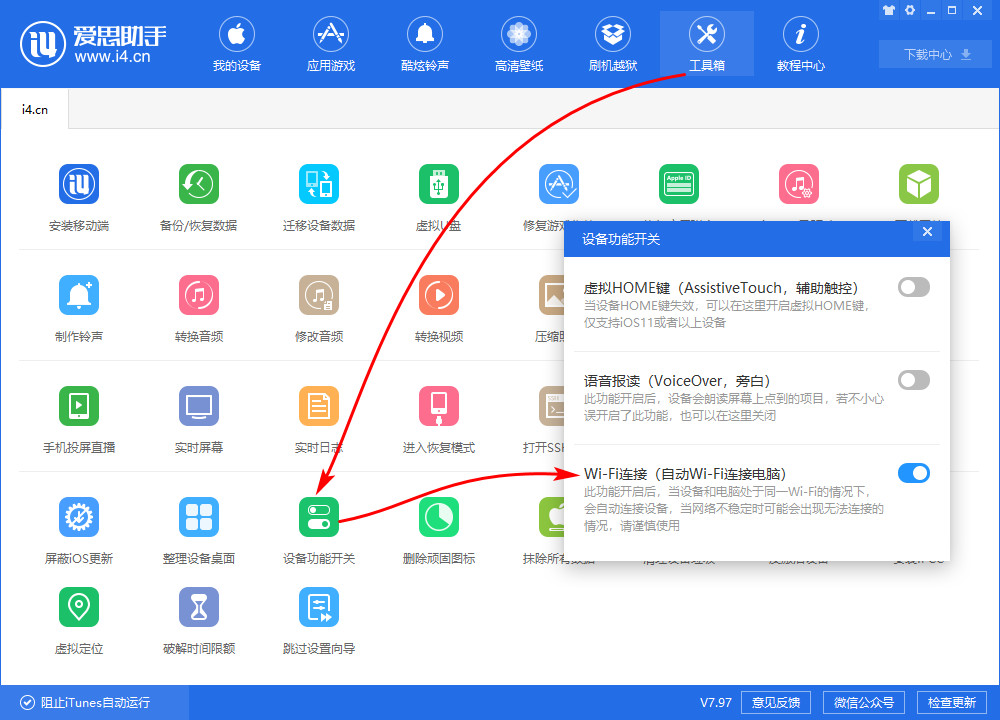
3、日常自动连接:当设备与电脑处于同一网络时,保持iPhone屏幕解锁,爱思助手将自动发现并建立连接。无线模式下传输速率与稳定性低于有线,安装应用或同步文件速度会稍慢
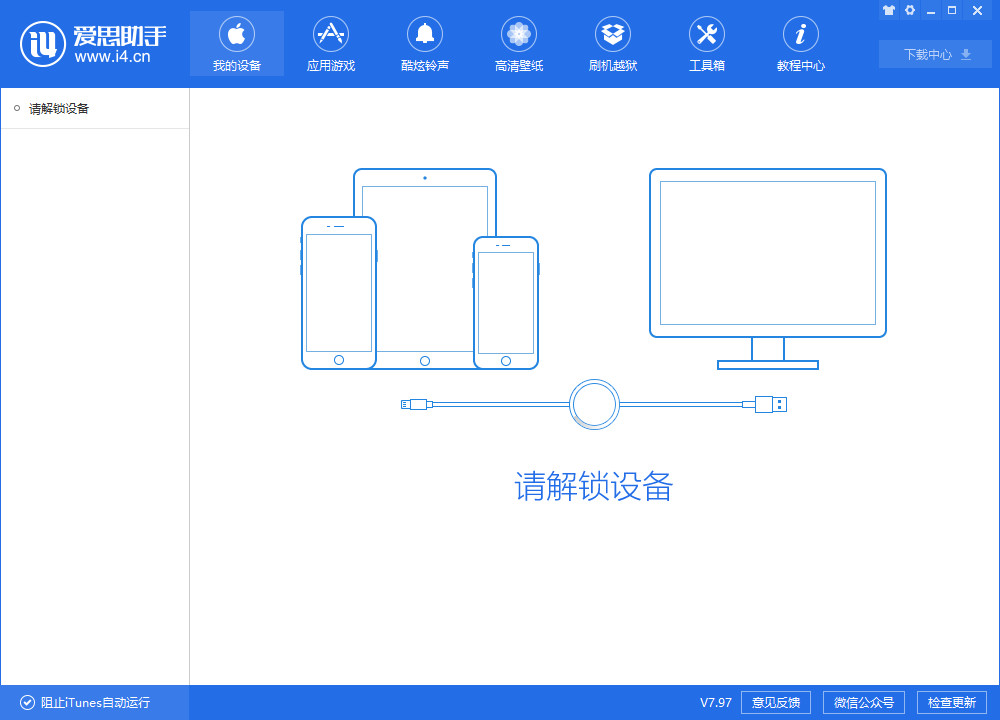
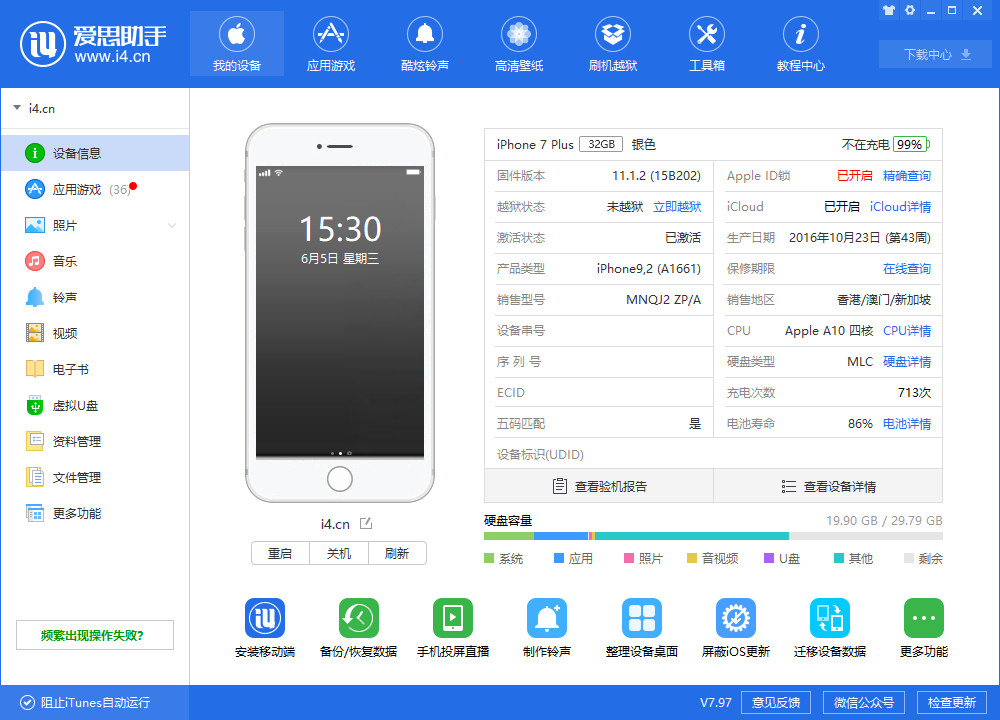
4、功能使用限制:Wi-Fi连接不支持刷机、越狱等高风险操作。若iPhone锁屏,爱思助手将断开连接并提示切换数据线,重新解锁屏幕即可恢复
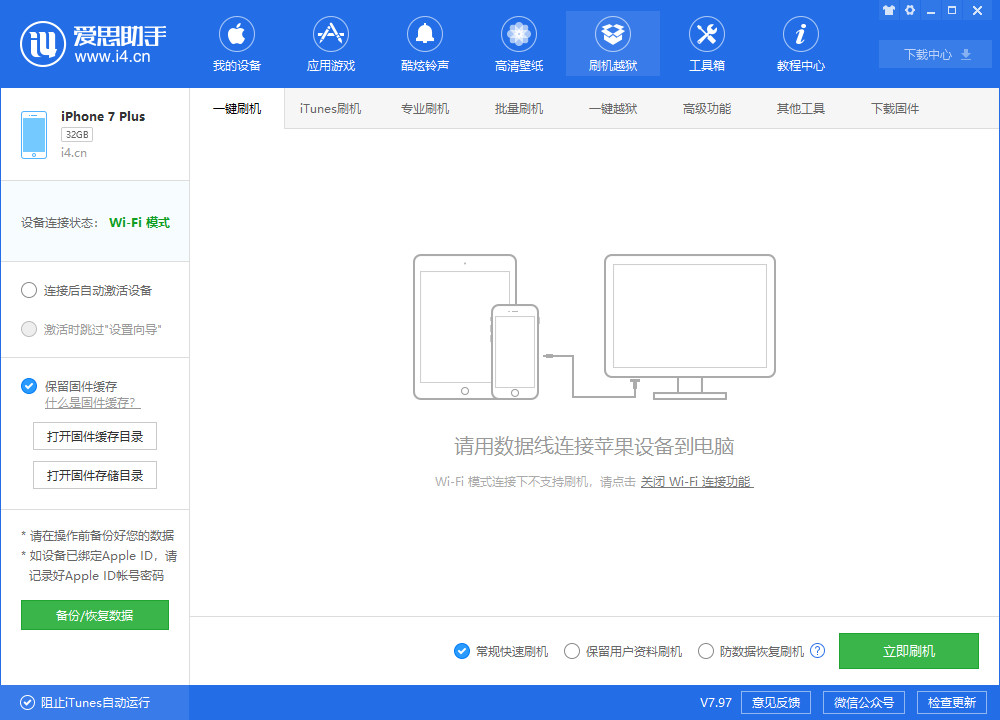
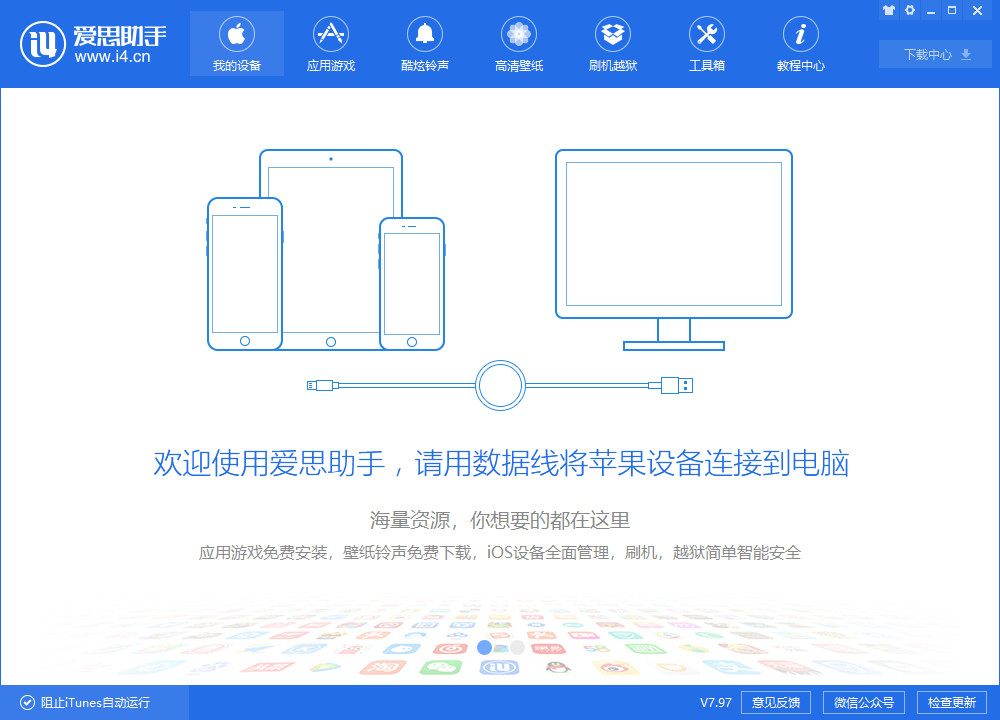
5、异常处理方案:如连接失败,可尝试启动iTunes进行一次无线同步,之后无需再次打开iTunes即可正常使用
WiFi无线连接彻底摆脱了数据线的物理束缚,让iPhone与电脑的连接更加自由便捷,随时随地即可进行应用管理和数据同步。这种无线方式大幅提升了操作灵活性,用户可在不同房间、办公场景下轻松完成文件传输、壁纸更换等操作,显著提高跨设备协作效率。